Kullanmayı Düşünmeniz Gereken Photobucket Filigran Kaldırma Programları
En sevdiğiniz fotoğrafın bir filigranla gömülmesi oldukça sinir bozucu. O zamanlar Photobucket, 2017 yılına kadar ücretsiz bir resim barındırma web sitesiydi. Şimdi, herhangi bir resmi filigransız barındırmak için bir abonelik için ödeme yapmanız gerekiyor. Henüz para harcamayın çünkü Photobucket filigranından ücretsiz olarak kurtulmanızı sağlayacak geçici çözümleri açıklayacağız.
Nitekim internette birçok program bulabilirsiniz, ancak hepsi verimli sonuçlar vermemektedir. Bu notta, bu durumdan kurtulmanıza yardımcı olacak güvenilir programları paylaşacağız. Bunlar hakkında daha fazla bilgi edinin Photobucket filigran sökücüler ve önerilen yolları daha ayrıntılı incelemek için karşılaştırma tablosuna bakın.
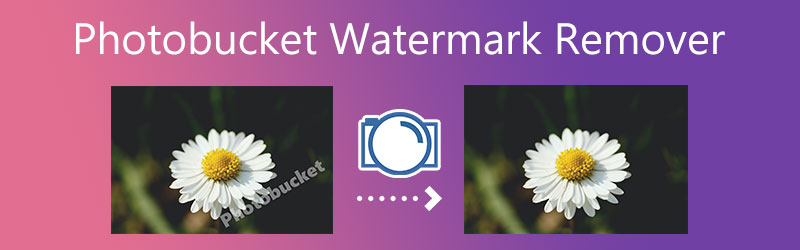

Bölüm 1. Photobucket Filigranı Ödeme İle Nasıl Kaldırılır
Photobucket, şüphesiz resimleriniz ve videolarınız için mükemmel bir barındırma sitesidir. Kişisel ve iş amaçlı kullanılabilir. Ancak, ücretsiz kullanıcıların sınırlamaları vardır ve bunlardan biri de fotoğraflardaki filigrandır. Ayrıca sadece 21 gün boyunca avantajlarından yararlanabilirsiniz. Deneme süresinden sonra programı sürekli kullanmak için bir plan satın almanız gerekir.
Fotoğrafları düzenli olarak barındırmak için Photobucket'ı kullanmak isteyebilirsiniz. Bu durumda, Photobucket'teki filigranı kaldırmanın en kolay ve en hızlı yolu bir plan satın almak veya planlarına abone olmaktır. Photobucket filigranını ödeme ile nasıl kaldıracağınızı öğrenmek için aşağıya bakın.
Aşama 1: Öncelikle bilgisayarınızda istediğiniz tarayıcıyı açın ve adres çubuğuna programın bağlantısını girin. Bundan sonra programın ana sayfasına gireceksiniz.
Adım 2: Ana sayfadan faturalandırma döngüsü görüntülenecektir. Siteyi aşağı kaydırın ve seçenekleri göreceksiniz AYLIK veya YILLIK. Her plan, başvurabileceğiniz belirli bir depolama alanıyla birlikte gelir. Planlar arasından seçim yapın ve SATIN ALMA Seçtiğiniz plandaki düğmesine basın.
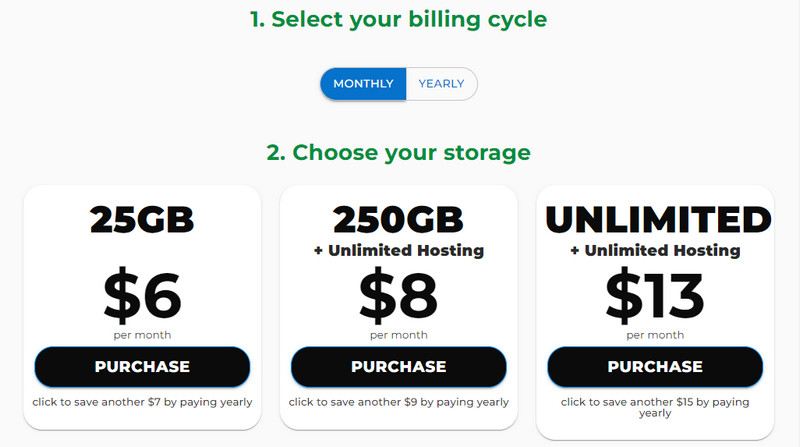
Aşama 3: Bundan sonra, web sitesi sizden bir hesap için giriş yapmanızı isteyecek ve ödeyeceğiniz sipariş detaylarınızı gösterecektir.
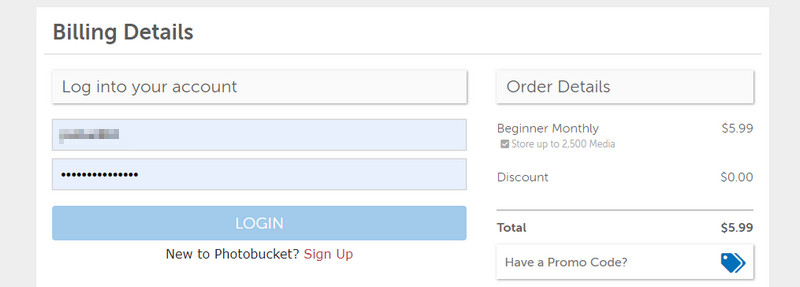
4. adım: Giriş yaptıktan sonra sizden kredi kartı numaranız hakkında bilgi isteyecektir. Boş alanları doldurduktan sonra, ÖDEME GÖNDER buton. O zamana kadar Photobucket'i kullanabilir ve medya dosyalarını filigran olmadan barındırabilirsiniz.
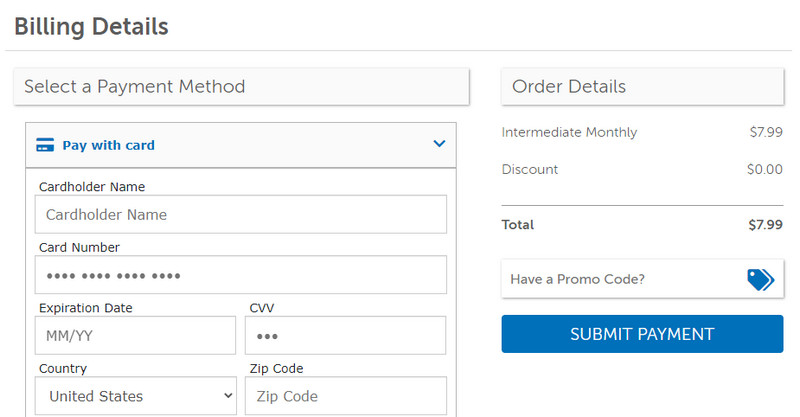
Bölüm 2. Photobucket'ten Ücretsiz Filigran Nasıl Kaldırılır
Photobucket resimlerinizden filigranları silmenize yardımcı olacak yöntemler arıyorsanız, filigran çıkarıcıları tercih edebilirsiniz. Bu araçları kullanarak filigranları kaldırmak için büyük paralar harcamanıza gerek yok. Aşağıdakileri okuyarak Photobucket filigranını kaldırmanıza yardımcı olacak araçları öğrenin.
1. Ücretsiz Çevrimiçi Filigran Sökücü
Ücretsiz Çevrimiçi Filigran Sökücü fotoğraflardan çeşitli filigranları silmek için özel bir programdır. Araç, son derece sezgisel bir arayüze ve kullanımı kolay seçim araçlarına sahip mükemmel bir Photobucket sökücüdür. Filigranları kolaylıkla vurgulamak için çokgen, kement ve fırça seçim araçlarını kullanabilirsiniz. Ayrıca, JPG, JPEG, TIFF, PNG, BMP vb. dahil olmak üzere çeşitli türlerde fotoğraflar yüklemenize olanak tanır.
Bunun dışında, bir resimden aynı anda birden fazla filigran seçebilirsiniz. Tüm istenmeyen nesneler ve filigranlar bu program kullanılarak kaldırılabilir. Diğer benzer programlardan farklı olarak, resmin orijinal kalitesini korur. Öte yandan, Photobucket alternatifini filigran olmadan ücretsiz olarak nasıl kullanacağınızı öğrenmek için aşağıdaki adımlara başvurabilirsiniz.
1. Adım. Web uygulamasını başlatın
Bilgisayarınızdaki herhangi bir tarayıcıyı kullanarak programa erişerek başlayın. Adres çubuğuna aracın bağlantısını yazın ve ana sayfasına girin.
Adım 2. Bir Photobucket resmi ekleyin
Bundan sonra, hedef fotoğrafınızı içe aktarmak için Photobucket'i doğrudan programın yükleme alanına bırakın. Ayrıca, tıklayabilirsiniz Fotoğraf yükleniyor Bilgisayarınızın dosya klasörünü açmak için düğmesine basın. Ardından, içe aktarmak için hedef fotoğrafa çift tıklayın.
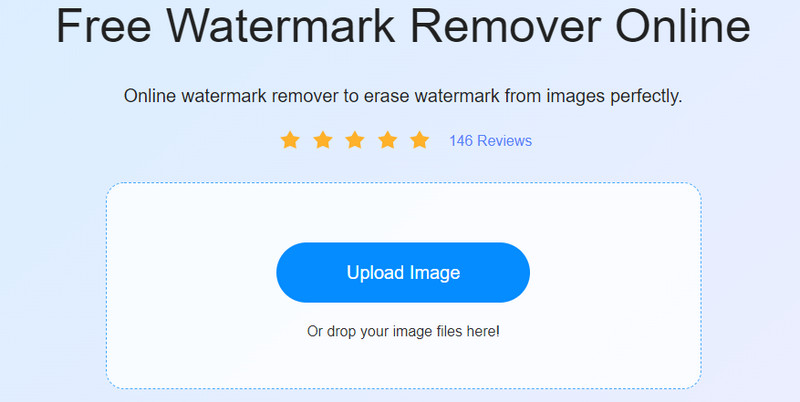
Adım 3. Filigranı vurgulayın ve kaldırın
Şimdi kullanmayı tercih ettiğiniz bir seçimi seçin ve filigranı vurgulayın. Ardından, tıklayın Kaldırmak düğmesine basın ve filigran kaldırma işleminin bitmesini bekleyin. İstediğiniz çıktıyı alana kadar işlemi yapmaya devam edin.

Adım 4. Çıktıyı kaydedin
Photobucket resim sonuçlarından zaten memnunsanız, Kayıt etmek Programın sağ alt köşesindeki düğmesine basın. Alternatif olarak, üzerine tıklayarak resmi yeniden boyutlandırabilirsiniz. Kırp ve Kaydet buton.
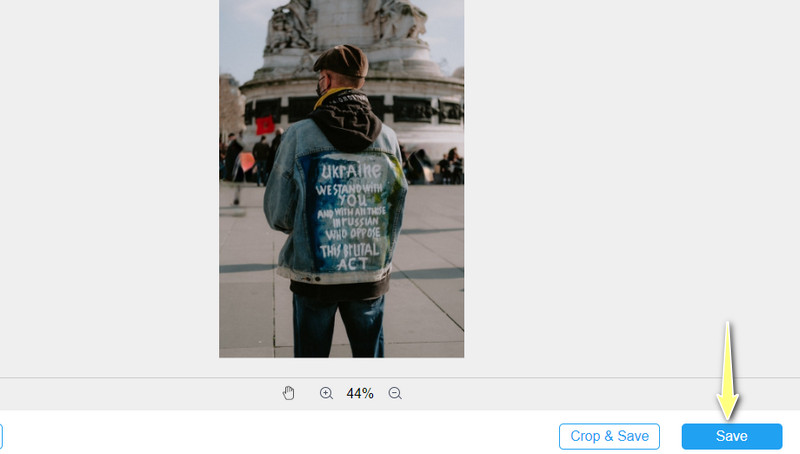
2. InPaint
Tüm Photobucket resimlerine filigran eklenmişse ve verimli sonuçlara sahip bir araç arıyorsanız, InPaint'e güvenebilirsiniz. Aynı şekilde araç, bir tarayıcı kullanarak bir fotoğraftaki tüm filigranları veya nesneleri ücretsiz olarak kaldırmanıza olanak tanır. Ayrıca, işaretçi aracı, kement aracı ve çokgen kement aracı gibi çeşitli seçim araçlarını kullanabilirsiniz. Karmaşık filigranları kaldırmak için aracın yakınlaştırma ve uzaklaştırma özelliğini de kullanabilirsiniz. InPaint kullanarak Photobucket filigranını nasıl kaldıracağınız aşağıda açıklanmıştır.
Aşama 1: İstediğiniz bir web tarayıcısını açın ve InPaint'in resmi sayfasına gidin.
Adım 2: Ana sayfaya ulaştığınızda, Fotoğraf yükleniyor düğmesini tıklayın ve düzenlemek için seçtiğiniz fotoğrafı içe aktarın.
Aşama 3: Fotoğrafı Photobucket filigranı ile vurgulayın ve Sil arayüzün sol üst köşesindeki düğme.
4. adım: Son olarak, İndir çıktıyı almak için sağ üst köşedeki düğmesine basın.
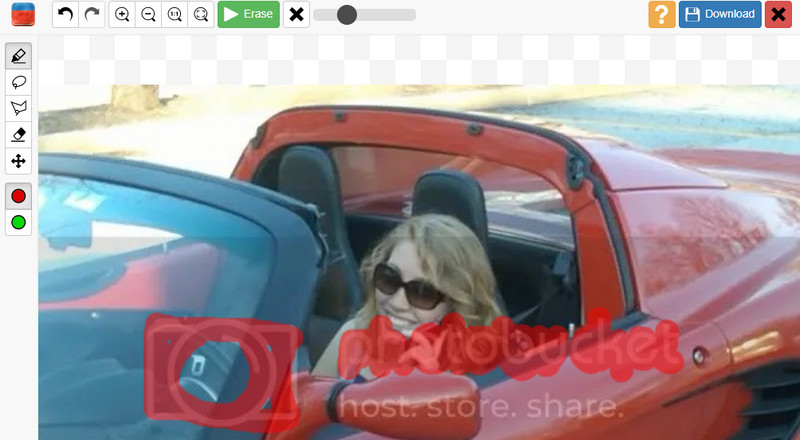
3. Bitwar Filigran Uzmanı
Bitwar Watermark Expert kullanarak fotoğraflarınızı iz bırakmadan rötuşlayın. Photobucket filigranlarını kaldırmanın yanı sıra, insanlar, metinler, tarih damgaları ve daha pek çok istenmeyen öğeyi silmek için kullanabilirsiniz. Photobucket filigranını kaldırmak için aşağıdaki prosedürü izleyin.
Aşama 1: Bitwar Watermark Expert'i indirin ve yükleyin.
Adım 2: Programı başlatın ve Fotoğraf Filigranı Kaldırıcı Seçeneği.
Aşama 3: Bir görüntü dosyasını içe aktarın ve dikdörtgen seçimini kullanarak filigranı vurgulayın. Son olarak, filigranı kaldırmak için Uygula düğmesine basın.
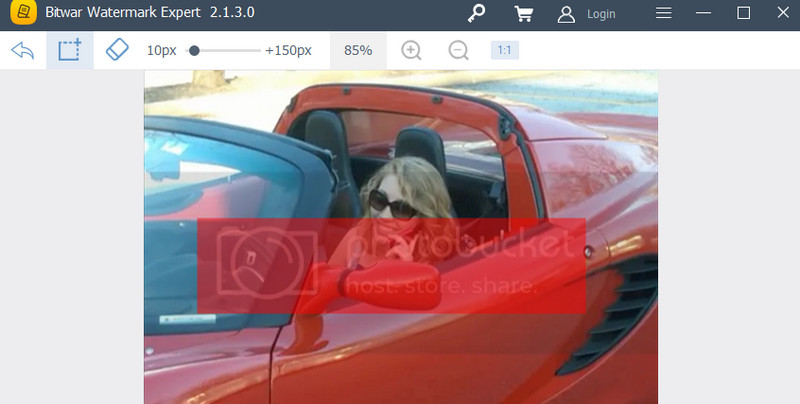
Bölüm 3. Önerilen Programların Karşılaştırma Tablosu
Belki de hangi aracı kullanacağınızdan hala emin değilsiniz. Değerlerini ve eksikliklerini öğrenmek için tartıştığımız bu programların bir karşılaştırma tablosu hazırladık.
| Araçlar | Birden Fazla Filigran Seçin | Seçim Araçları | Kalite Kaybı Olmadan Çıktılar | Kullanıcı dostu arayüz |
| Ücretsiz Çevrimiçi Filigran Sökücü | Desteklenen | Çokgen, kement ve fırça araçları. | ||
| InPaint | Desteklenen | İşaretleyici, kement ve çokgen araçlar | ||
| Bitwar Filigran Uzmanı | Desteklenen | Yalnızca dikdörtgen seçim aracı |
Bölüm 4. Photobucket Filigranı Hakkında SSS
Bir fotoğrafta tekrarlanan filigranı kaldırabilir miyim?
Evet. Fotoğraflarınızda tekrarlanan filigranlardan kurtulmak için programın çoklu seçim özelliğini kullanabilirsiniz.
Fotoğrafın ortasındaki Photobucket filigranını nasıl kaldırabilirim?
Fotoğrafın ortasındaki Photobucket filigranını kaldırabilirsiniz, ancak özellikle resim karmaşık bir arka plana sahipse biraz bulanıklık kalıntısı bırakabilir.
Fotoğraftaki izler veya kalıntılardan nasıl kurtulurum?
onun durumu, fotoğrafları neredeyse hiç iz bırakmadan mükemmel bir şekilde düzenlemek için Photoshop gibi bazı gelişmiş programları kullanmanızı gerektirecektir.
Sonuç
Bunlar, kullanabileceğiniz kanıtlanmış yöntemlerdir. Photobucket filigranını kaldır değerli fotoğraflarınızdan Free Watermark Remover Online, tartışılan programların harika sonuçlarını sunar ve kullanımı kolaydır.


